In questo tutorial vedremo come realizzare l’effetto Dragan! Ma cos’è l’effetto dragan? Il nome deriva dal fotografo artista Andrzej Dragan che da alle sue immagini un aspetto inquietante e drammatico. Ovviamente noi tenteremo di imitare questa tecnica, però prima di iniziare assicuriamoci di aver installato il plugin G’MIC (Per l’installazione fate riferimento al tutorial nella sezione “Edit Gimp“).
Iniziamo! Aprimo l’immagine scelta e come prima cosa duplichiamola 3 volte!
Selezioniamo la prima e andiamo su Colori—>Desaturazione e come metodo scegliamo “Luminosità“.
Dopodichè andiamo su Colori—>Luminosità contrasto ed impostiamo i valori come da immagine.
Fatto ciò clicchiamo su Filtri—>Sfocature—>Gaussiana impostando a 20 il raggio della sfocatura.
Impostiamo la modalità del livello a moltiplicatore e settiamo l’opacità a 40. Questa sarà l’immagine che otterremo fin’ora:
Duplichiamo l’immagine soprastante e andando su Colori—>Tonalità Saturazione andiamo a settare -50 il livello della saturazione
Siamo quasi giunti alla fine! Selezioniamo una delle immagini duplicate all’inizio del tutorial. Clicchiamo Filtri—>G’MIC—>Black and White—>Pencil ed impostiamo i primi due valori come da immagine.
Questo sarà il nostro effetto finale:
Drammatica l’immagine vero? Ecco qui l’immagine originale a confronto con quella iniziale:


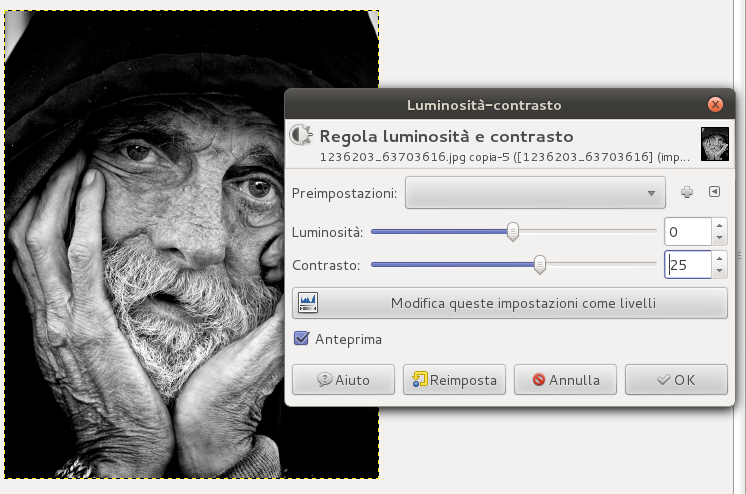
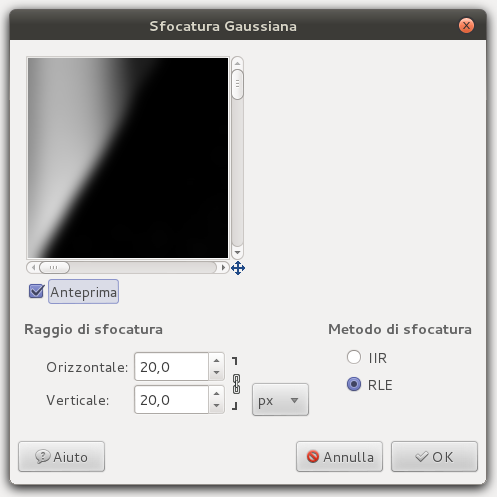

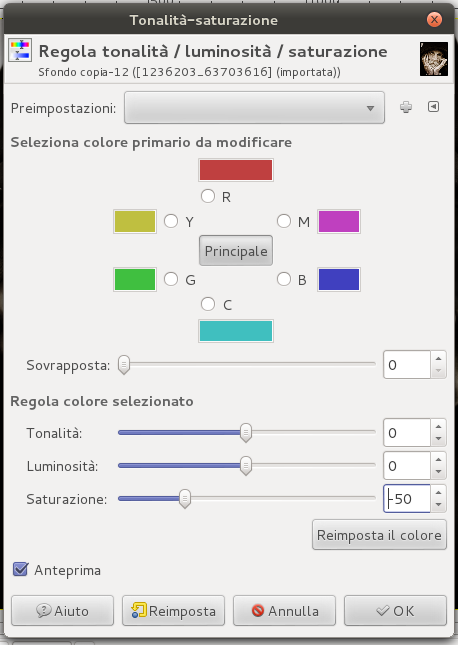
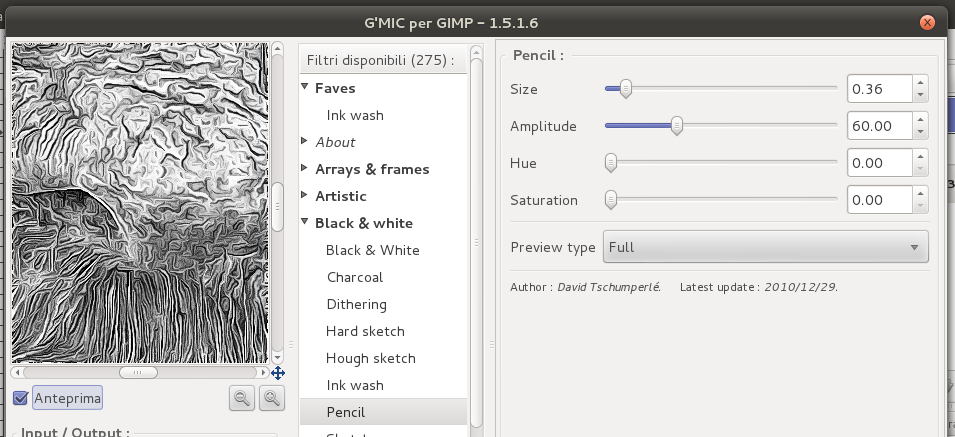





4 thoughts on “Effetto Dragan”
Rob . 23 Ottobre 2015 at 11:30
Ciao, credo manchi qualche passaggio (forse fusione di livelli o impostazioni tipo soft light dei livelli stessi) perchè eseguendo alla lettera il tutorial si resta alla parte della Sfocatura Gaussiana…
Asganafer . 3 Novembre 2015 at 23:00
Non ho ben capito dove ti sei bloccato, in quale passaggio? 🙂
Rob . 7 Novembre 2015 at 8:05
Subito dopo aver applicato la sfocatura gaussiana… Ottengo un’immagine ancora in bianco e nero (data la desaturazione effettuata antecedentemente) e non una a colori come sul tutorial… I passaggi successivi, come tonalità – saturazione e effetto Pencil, non so a quali livelli vanno applicati. Grazie mille
Asganafer . 1 Dicembre 2015 at 22:46
Ciao,
sono andato a rivedermi l’elaborato e ti posso dire che una volta fatta la sfocatura gausssiana bisogna settare la modalità del livello a moltiplicatore e l’opacità a 40 (aggiungo questo passaggio che ho omesso).
Per la seconda domanda invece devi duplicare l’immagine di partenza e da li proseguire con i vari passaggi!
Comments are closed.